Kliknite tukaj, da odprete spletno stran photoshop.com.
|
|||||
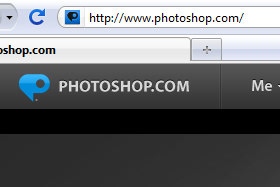 |
|||||
|
|||||
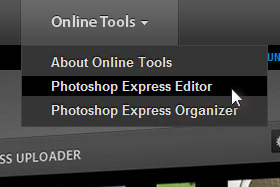
Sedaj se na strani premaknite z miško nad Online Tools
 in izberite Photoshop Express Editor. in izberite Photoshop Express Editor. |
|||||
|
|||||
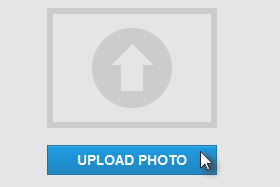
V novem oknu kliknite na UPLOAD PHOTO.
V primeru, da se boste registrirali, boste dobili brezplačen prostor, kjer boste lahko svoje fotografije imeli že naložene. |
|||||
|
|||||
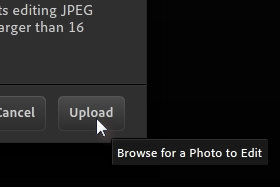
Odpre se opozorilno okno, kjer kliknite na gumb Upload.
Opozorilo vam pravi, da lahko naložite fotografije do velikost 16 megapisklov in v JPEG formatu. Mislim, da s tem noben ne bo imel problemov. |
|||||
|
|
|
|||||
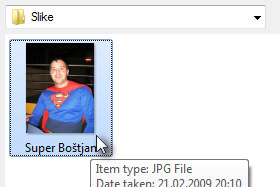
V oknu z raziskovalcem pošičite in označite fotografijo, kjer želite odstrnaiti rdeče oči.
Potem pa kliknite na gumb V redu. |
|||||
|
|||||

Jaz sem naložil fotografijo Boštjana.
|
|||||
|
|||||
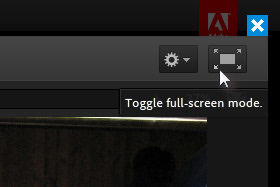
Kliknite na gumb Toggle full-screen mode, da boste imeli spletno orodje prikazano čez celoten ekran.
Če želite ponovno urejati fotografijo v normalnem ekranu, kliknite na isti gumb. |
|||||
|
|||||
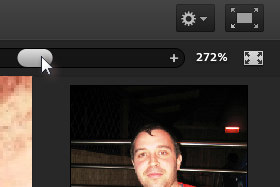
Z drsnikom, ki ga vidite na sliki lahko fotograifjo približujete in oddaljujete (glej sliko).
|
|||||
|
|||||
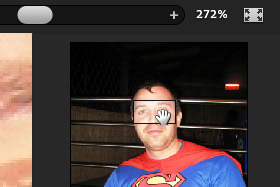
V predogledni sliki pa lahko približano sliko premikate (glej sliko).
|
|||||
|
|||||
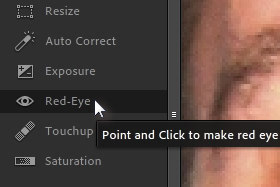
Sedaj pa na levi strani kliknite na Red-Eye.
|
|||||
|
|||||

In kliknite na prvo oko, ki ima efekt rdečih oči.
|
|||||
|
|||||

Efekt rdečega očesa je odstranjen.
Jaz sem isto stroil tudi za drugo oko. |
|||||
|
|||||
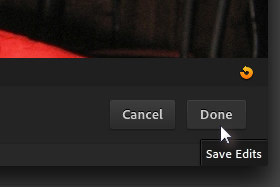
Ko boste končali, kliknite na Done.
|
|||||
|
|||||
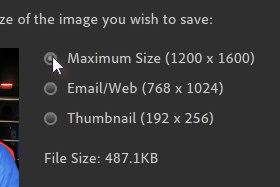
Spletna storitev vas vpraša, v kakšni velikost želite shraniti sliko.
Jaz sem obdržal prvotno velikost in kliknil na Save. V primeru, da boste pošiljali fotografijo po e-pošti, se odličite za kako manjšo velikost. |
|||||
|
|||||
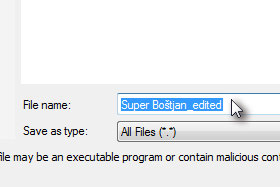
V oknu z raziskovalcem napišite še novo ime za popravljeno fotograifjo in kliknite na gumb Shrani.
|
|||||

